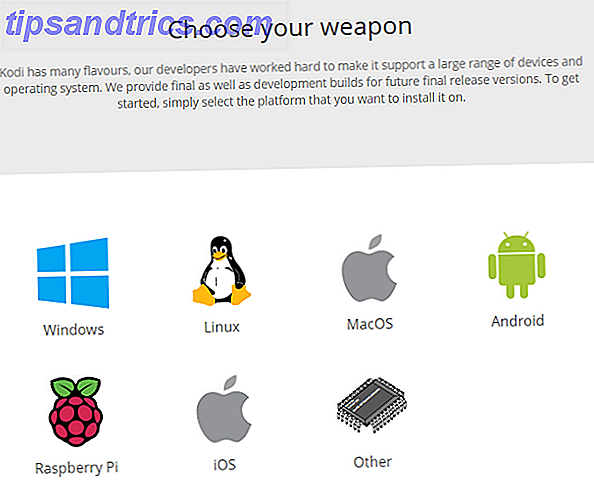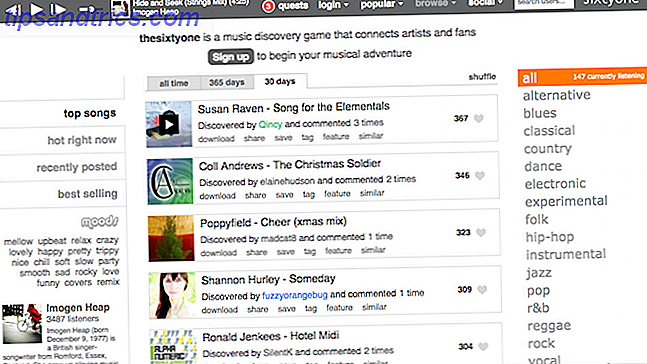4 façons de filigrane vos images en ligne 4 façons de filigrane vos images en ligne Lire la suite, mais en utilisant un service en ligne peut avoir ses inconvénients. Ils imposent parfois certaines limites, telles que le plafonnement de la taille du fichier image, et il y a aussi l'inconvénient évident de ne pas être en mesure de filigraner vos images, sauf si vous avez une connexion Internet.
La méthode hors ligne la plus évidente de tatouage numérique de vos images est l'utilisation de Photoshop, et bien qu'au début cela ne semble pas être le plus facile, cela vous donne la plus grande flexibilité et vous permet de filigraner vos images exactement comme vous le souhaitez. Et une fois que vous créez votre filigrane à l'aide de Photoshop, vous pouvez facilement automatiser le processus en utilisant votre propre action Photoshop, et même des images en filigrane de lot.
Création d'un filigrane de texte
Pour filigraner votre image, d'abord sélectionnez la couleur que vous voulez que le texte apparaisse - nous suggérons blanc. Ensuite, sélectionnez l'outil Texte et tapez le texte que vous souhaitez afficher en tant que filigrane.
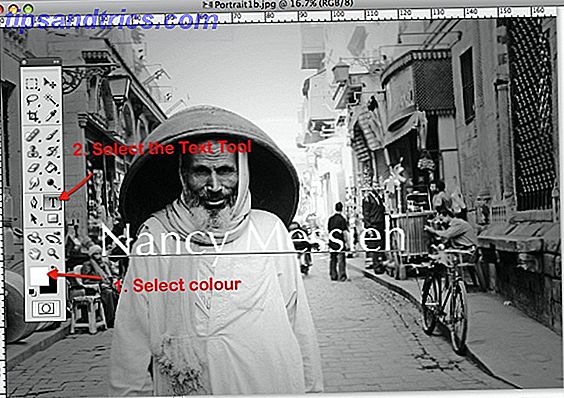
Une fois que vous avez déterminé la taille du texte et l'emplacement, vous souhaiterez probablement rendre le texte moins opaque. Allez dans Calque> Style de calque> Options de fusion .

Sous Options de fusion, faites glisser la barre d'opacité vers le bas jusqu'à ce que le filigrane ressemble à la façon dont vous le souhaitez. Habituellement, une opacité d'environ 50% devrait faire l'affaire.

L'image tatouée ressemblera à ceci.

Vous pouvez également utiliser une méthode similaire avec des logos et des images, de préférence au format PNG. Ouvrez simplement l'image ou le logo que vous souhaitez utiliser comme filigrane, copiez et collez-le sur votre image dans Photoshop, et comme décrit ci-dessus, diminuez l'opacité du filigrane.
Si vous voulez faire preuve de créativité, jouez avec certaines des autres options disponibles dans les options de fusion telles que Biseau et Relief, pour créer un filigrane plus élaboré.
Si vous souhaitez faire pivoter le filigrane pour qu'il apparaisse en diagonale sur l'image, sélectionnez l' outil de sélection, faites un clic droit sur le texte et sélectionnez Transformation libre .

En passant la souris sur un coin donné, vous devriez voir une petite flèche incurvée indiquant que vous pouvez faire pivoter l'image à un angle.
Création d'un filigrane de symbole
En utilisant le symbole de copyright trouvé sous les formes de Photoshop, vous pouvez créer un filigrane très simple qui vous permet de protéger l'image entière. Ce symbole peut, bien sûr, être remplacé par toute autre forme que vous choisissez d'utiliser.
Après avoir ouvert votre image, créez un nouveau calque .

Ensuite, à l'aide de l'outil Formes, sélectionnez Formes personnalisées .

Sélectionnez le signe de copyright, et dessinez la forme sur votre image, en déterminant la taille et la couleur. Avec un symbole comme celui-ci, il est possible de le placer sur l'ensemble de l'image sans trop dégrader l'image elle-même.

Lorsque vous utilisez un symbole comme filigrane, l'utilisation des options de fusion supplémentaires peut vraiment prendre vie. Par exemple, avec le symbole de copyright, sélectionnez Lumière tamisée dans le menu déroulant et assurez-vous que Biseautage et estampage est coché.

L'image tatouée ressemblera à ceci.

Une autre méthode consiste à créer la forme, en utilisant le noir comme couleur, puis en appliquant le filtre Emboss à la forme. Après avoir dessiné la forme sur votre image, allez dans Filtre> Styliser> Relief .

Lorsque Photoshop vous demande si vous souhaitez pixelliser la forme, cliquez sur OK .

Ensuite, allez dans Styles de calque, et dans le menu déroulant Mode de fusion, sélectionnez Lumière dure .

L'image tatouée ressemblera à ceci.

Si vous souhaitez ajouter du texte sous le symbole de copyright, utilisez la même méthode.
Créer un filigrane d'action et de lot
Si vous souhaitez créer une action, pour faciliter le traitement par lots d'images en filigrane, enregistrez les étapes que vous avez choisies et enregistrez vos images en un seul clic.
Pour créer votre action, suivez les instructions décrites ici Comment automatiser ce que vous faites dans Photoshop avec des actions Comment automatiser ce que vous faites dans Photoshop avec des actions Lire la suite, avec les étapes décrites ci-dessus pour votre filigrane préféré.
Une fois que vous avez créé votre action, pour exécuter l'action sur un dossier entier d'images, allez dans Fichier> Automatiser> Lot ...

De là, vous pouvez sélectionner le dossier source qui contient les images que vous voulez filigraner, l'action que vous voulez utiliser, et où vous voulez enregistrer vos images en filigrane.

Et bien sûr, pour ceux d'entre vous qui veulent rendre la vie aussi facile que possible, il y a des actions de filigrane Photoshop gratuites à télécharger, comme l'action de PSNick téléchargeable sur DeviantArt.
Comment créez-vous des filigranes?
Dans cet article, je vous ai montré différentes façons de créer des filigranes à l'aide d'Adobe Photoshop.Lorsque vous lisez les instructions pour la première fois, ils pourraient
Lorsque vous lisez les instructions pour la première fois, elles peuvent sembler compliquées - mais respectez-les. Avec un peu de pratique, vous pourrez rapidement créer des filigranes pour n'importe quelle image, vidéo ou document.
Si c'est la première fois que vous envisagez d'utiliser Photoshop pour faire des filigranes, j'aimerais savoir ce que vous avez utilisé dans le passé. Existe-t-il une application Web peu connue qui simplifie le processus? Avez-vous créé des filigranes en utilisant le concurrent libre de Photoshop, GIMP GIMP vs Photoshop: lequel vous convient le mieux? GIMP vs Photoshop: lequel vous convient le mieux? Photoshop est l'application d'édition d'images la plus populaire et GIMP est la meilleure alternative gratuite. Lequel devriez-vous utiliser? Lire la suite ? Ou avez-vous travaillé avec Microsoft Paint? Nous avons testé l'aperçu MS Paint 3D: Voici ce que nous pensons avoir testé l'aperçu MS Paint 3D: Voici ce que nous pensons MS Paint existe depuis aussi longtemps que Windows existe. La mise à jour Windows 10 Creators comprendra Paint 3D et Remix 3D. Est-ce que ces outils gratuits aideront la modélisation 3D à devenir mainstream? Lire la suite ?!
Comme toujours, vous pouvez laisser tous vos conseils et suggestions dans les commentaires ci-dessous.
Crédit d'image: Natasha R. Graham via Shutterstock.com